
Muitas pessoas usam redes privadas virtuais (VPNs) para mascarar sua identidade, criptografar suas comunicações ou navegar na web de um local diferente. Todas essas metas podem falhar se suas informações reais vazarem por uma falha de segurança, o que é mais comum do que você imagina. Vamos ver como identificar e corrigir esses vazamentos.
Como Ocorrem Vazamentos de VPN
o noções básicas de uso de VPN são bastante simples: você instala um pacote de software em seu computador, dispositivo, ou roteador (ou use seu software VPN integrado). Este software captura todo o tráfego de sua rede e o redireciona, por meio de um túnel criptografado, para um ponto de saída remoto. Para o mundo exterior, todo o seu tráfego parece vir daquele ponto remoto, e não de sua localização real. Isso é ótimo para privacidade (se você quiser garantir que ninguém entre seu dispositivo e o servidor de saída possa ver o que você está fazendo), é ótimo para salto virtual de fronteira (como assistir a serviços de streaming dos EUA na Austrália ), e é uma maneira geral excelente de ocultar sua identidade online.
RELACIONADOS: O que é uma VPN e por que eu precisaria de uma?
No entanto, a segurança e a privacidade do computador são perpetuamente um jogo de gato e rato. Nenhum sistema é perfeito e, com o tempo, vulnerabilidades são descobertas e podem comprometer sua segurança - e os sistemas VPN não são exceção. Aqui estão as três principais maneiras de sua VPN vazar suas informações pessoais.
Protocolos e bugs com falhas
Em 2014, o bug Heartbleed bem divulgado foi mostrado para vazar as identidades de usuários VPN . No início de 2015, uma vulnerabilidade do navegador da web foi descoberta que permite a um terceiro emitir uma solicitação para um navegador da web para revelar o endereço IP real do usuário (evitando a ofuscação que o serviço VPN fornece).
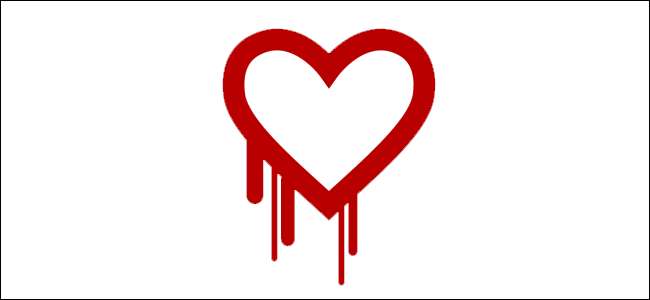
Essa vulnerabilidade, parte do protocolo de comunicação WebRTC, ainda não foi completamente corrigida e ainda é possível para os sites aos quais você se conecta, mesmo quando por trás da VPN, pesquisar seu navegador e obter seu endereço real. No final de 2015, um menos difundido (mas ainda problemático) vulnerabilidade foi descoberta em que os usuários no mesmo serviço VPN podem desmascarar outros usuários.
Esses tipos de vulnerabilidades são os piores porque são impossíveis de prever, as empresas demoram a corrigi-los e você precisa ser um consumidor informado para garantir que seu provedor de VPN esteja lidando com ameaças novas e conhecidas de maneira adequada. No entanto, uma vez que eles sejam descobertos, você pode tomar medidas para se proteger (como iremos destacar em um momento).
Vazamentos de DNS
Mesmo sem bugs e falhas de segurança, no entanto, sempre há o problema de vazamento de DNS (que pode surgir de escolhas de configuração padrão do sistema operacional inadequadas, erro do usuário ou erro do provedor de VPN). Os servidores DNS resolvem aqueles endereços amigáveis para humanos que você usa (como www.facebook.com) em endereços amigáveis para máquinas (como 173.252.89.132). Se o seu computador usa um servidor DNS diferente do local da VPN, ele pode fornecer informações sobre você.
Os vazamentos de DNS não são tão ruins quanto os de IP, mas ainda podem revelar sua localização. Se o seu vazamento de DNS mostrar que seus servidores DNS pertencem a um pequeno ISP, por exemplo, isso restringirá muito sua identidade e poderá localizá-lo geograficamente rapidamente.
Qualquer sistema pode ser vulnerável a um vazamento de DNS, mas o Windows tem sido historicamente um dos piores criminosos, devido à maneira como o sistema operacional lida com solicitações e resolução de DNS. Na verdade, o manuseio do DNS do Windows 10 com uma VPN é tão ruim que o braço de segurança de computador do Departamento de Segurança Interna, a Equipe de Preparação para Emergências de Computadores dos Estados Unidos, na verdade emitiu um briefing sobre o controle de solicitações de DNS em agosto de 2015 .
Vazamentos IPv6
RELACIONADOS: Você já está usando IPv6? Você deve se importar?
Finalmente, o protocolo IPv6 pode causar vazamentos que podem revelar sua localização e permitir que terceiros rastreiem sua movimentação pela Internet. Se você não está familiarizado com IPv6, verifique nosso explicador aqui –É essencialmente a próxima geração de endereços IP e a solução para o mundo que fica sem endereços IP conforme o número de pessoas (e seus produtos conectados à Internet) dispara.
Embora o IPv6 seja ótimo para resolver esse problema, não é tão bom no momento para pessoas preocupadas com privacidade.
Resumindo: alguns provedores de VPN apenas lidam com solicitações IPv4 e ignoram solicitações IPv6. Se sua configuração de rede particular e ISP forem atualizados para suportar IPv6 mas sua VPN não lida com solicitações IPv6, você pode se encontrar em uma situação em que um terceiro pode fazer solicitações IPv6 que revelam sua verdadeira identidade (porque a VPN cegamente as repassa para sua rede local / computador, que responde à solicitação honestamente )
No momento, os vazamentos de IPv6 são a fonte menos ameaçadora de dados vazados. O mundo tem demorado tanto para adotar o IPv6 que, na maioria dos casos, o seu ISP se arrastando, mesmo apoiando-o, está na verdade protegendo você do problema. No entanto, você deve estar ciente do problema potencial e se proteger proativamente contra ele.
Como verificar se há vazamentos
RELACIONADOS: Qual é a diferença entre uma VPN e um proxy?
Então, onde tudo isso deixa você, o usuário final, quando se trata de segurança? Isso o deixa em uma posição em que você precisa estar ativamente vigilante sobre sua conexão VPN e testar frequentemente sua própria conexão para garantir que não haja vazamentos. Mas não entre em pânico: vamos guiá-lo por todo o processo de teste e correção de vulnerabilidades conhecidas.
Verificar se há vazamentos é um assunto bastante simples - embora remendá-los, como você verá na próxima seção, seja um pouco mais complicado. A Internet está cheia de pessoas preocupadas com a segurança e não faltam recursos disponíveis online para ajudá-lo a verificar vulnerabilidades de conexão.
Nota: Embora você possa usar esses testes de vazamento para verificar se o seu navegador proxy está vazando informações, proxies são uma besta completamente diferente de VPNs e não deve ser considerada uma ferramenta de privacidade segura.
Etapa um: encontre seu IP local
Primeiro, determine qual é o endereço IP real de sua conexão local com a Internet. Se você estiver usando sua conexão doméstica, este seria o endereço IP fornecido a você por seu Provedor de Serviços de Internet (ISP). Se você estiver usando o Wi-Fi em um aeroporto ou hotel, por exemplo, seria o endereço IP de seus ISP. Independentemente disso, precisamos descobrir como é uma conexão simples de sua localização atual com a Internet.
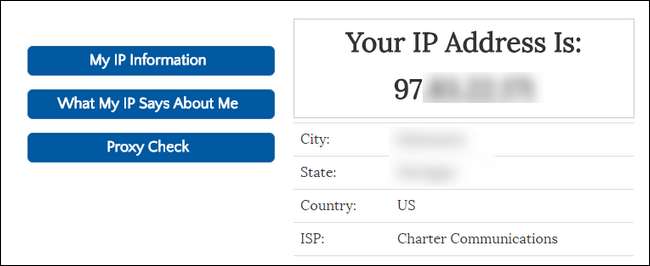
Você pode encontrar seu endereço IP real desativando temporariamente sua VPN. Como alternativa, você pode pegar um dispositivo na mesma rede que não está conectado a uma VPN. Em seguida, basta visitar um site como WhatIsMyIP.com para ver seu endereço IP público.
Anote este endereço, pois é o endereço que você não deseja ver o teste de VPN que realizaremos em breve.
Etapa dois: execute o teste de vazamento de linha de base
Em seguida, desconecte sua VPN e execute o seguinte teste de vazamento em sua máquina. Isso mesmo, nós não queremos a VPN em execução ainda - precisamos primeiro obter alguns dados básicos.
Para nossos propósitos, vamos usar IPLeak.net , uma vez que testa simultaneamente seu endereço IP, se seu endereço IP está vazando via WebRTC e quais servidores DNS sua conexão está usando.

Na captura de tela acima, nosso endereço IP e nosso endereço de vazamento de WebRTC são idênticos (embora nós os tenhamos apagado) - ambos são o endereço IP fornecido por nosso ISP local de acordo com a verificação que realizamos na primeira etapa desta seção.
Além disso, todas as entradas DNS em "Detecção de endereço DNS" na parte inferior correspondem às configurações DNS em nossa máquina (temos nosso computador configurado para se conectar aos servidores DNS do Google). Então, para nosso teste de vazamento inicial, tudo está certo, já que não estamos conectados à nossa VPN.
Como um teste final, você também pode verificar se sua máquina está vazando endereços IPv6 com IPv6Leak.com . Como mencionamos anteriormente, embora esse ainda seja um problema raro, nunca é demais ser proativo.
Agora é hora de ligar a VPN e fazer mais testes.
Etapa três: conecte-se à sua VPN e execute o teste de vazamento novamente
Agora é hora de se conectar à sua VPN. Qualquer que seja a rotina que sua VPN exija para estabelecer uma conexão, agora é a hora de executá-la - inicie o programa da VPN, habilite a VPN nas configurações do sistema ou o que quer que você faça normalmente para se conectar.
Assim que estiver conectado, é hora de executar o teste de vazamento novamente. Desta vez, devemos (com sorte) ver resultados totalmente diferentes. Se tudo estiver funcionando perfeitamente, teremos um novo endereço IP, sem vazamentos de WebRTC e uma nova entrada DNS. Novamente, usaremos IPLeak.net:
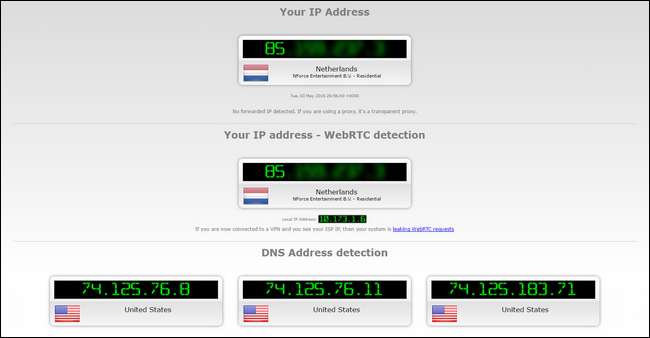
Na captura de tela acima, você pode ver que nossa VPN está ativa (já que nosso endereço IP mostra que estamos conectados da Holanda em vez dos Estados Unidos), e ambos nosso endereço IP detectado e o endereço WebRTC é o mesmo (o que significa que não estamos divulgando nosso verdadeiro endereço IP por meio da vulnerabilidade WebRTC).
No entanto, os resultados de DNS na parte inferior mostram os mesmos endereços de antes, vindos dos Estados Unidos - o que significa que nossa VPN está vazando nossos endereços de DNS.
Este não é o fim do mundo do ponto de vista da privacidade, neste caso específico, já que estamos usando os servidores DNS do Google em vez dos servidores DNS do nosso ISP Mas ainda identifica que somos dos EUA e ainda indica que nossa VPN está vazando solicitações de DNS, o que não é bom.
NOTA: Se o seu endereço IP não mudou, então provavelmente não é um “vazamento”. Em vez disso, 1) sua VPN está configurada incorretamente e não está se conectando, ou 2) seu provedor de VPN deixou a bola cair totalmente de alguma forma e você precisa entrar em contato com a linha de suporte e / ou encontrar um novo provedor de VPN.
Além disso, se você executou o teste IPv6 na seção anterior e descobriu que sua conexão respondeu às solicitações IPv6, você também deve execute novamente o teste IPv6 agora para ver como sua VPN está lidando com as solicitações.
Então, o que acontece se você detectar um vazamento? Vamos falar sobre como lidar com eles.
Como prevenir vazamentos
Embora seja impossível prever e evitar todas as vulnerabilidades de segurança possíveis que surgem, podemos evitar facilmente vulnerabilidades WebRTC, vazamentos de DNS e outros problemas. Veja como se proteger.
Use um provedor VPN respeitável
RELACIONADOS: Como escolher o melhor serviço VPN para suas necessidades
Em primeiro lugar, você deve usar um provedor de VPN respeitável que mantenha seus usuários atualizados sobre o que está acontecendo no mundo da segurança (eles farão o dever de casa para que você não precise), e age com base nessas informações para tapar buracos de forma proativa (e notificá-lo quando precisar fazer alterações). Para esse fim, é altamente recomendável StrongVPN –Um ótimo provedor de VPN que nós não apenas recomendamos antes mas use a nós mesmos.
Quer um teste rápido e preciso para ver se o seu provedor de VPN é remotamente confiável? Execute uma pesquisa por seu nome e palavras-chave como “WebRTC”, “portas com vazamento” e “vazamentos de IPv6”. Se o seu provedor não tem postagens de blog públicas ou documentação de suporte discutindo esses problemas, você provavelmente não vai querer usar esse provedor de VPN, pois eles não estão tratando e informando seus clientes
Desativar solicitações WebRTC
Se estiver usando o Chrome, Firefox ou Opera como navegador da web, você pode desativar as solicitações WebRTC para fechar o vazamento WebRTC. Os usuários do Chrome podem baixar e instalar uma das duas extensões do Chrome: Bloco WebRTC ou ScriptSafe . Ambos bloquearão solicitações WebRTC, mas o ScriptSafe tem o bônus adicional de bloquear arquivos JavaScript, Java e Flash maliciosos.
Os usuários do Opera podem,
com um pequeno ajuste
, instale extensões do Chrome e use as mesmas extensões para proteger seus navegadores. Os usuários do Firefox podem desativar a funcionalidade WebRTC no menu about: config. Basta digitar
sobre: config
na barra de endereço do Firefox, clique no botão "Terei cuidado" e role para baixo até ver o
media.peerconnection.enabled
entrada. Clique duas vezes na entrada para alterná-la para “falsa”.

Depois de aplicar qualquer uma das correções acima, limpe o cache do seu navegador e reinicie-o.
Plug DNS e IPv6 Leaks
Conectar vazamentos de DNS e IPv6 pode ser um grande aborrecimento ou trivialmente fácil de consertar, dependendo do provedor de VPN que você usa. Na melhor das hipóteses, você pode simplesmente dizer ao seu provedor de VPN, por meio das configurações de sua VPN, para tampar os buracos de DNS e IPv6, e o software VPN cuidará de todo o trabalho pesado para você.
Se o seu software VPN não oferece essa opção (e é muito raro encontrar um software que modifique seu computador em seu nome), você precisará configurar manualmente seu provedor de DNS e desabilitar o IPv6 no nível do dispositivo. Mesmo se você tiver um software VPN útil que fará o trabalho pesado para você, no entanto, recomendamos que você leia as seguintes instruções sobre como alterar as coisas manualmente, para que possa verificar novamente se o seu software VPN faz as alterações corretas.
Vamos demonstrar como fazer isso em um computador que executa o Windows 10, porque o Windows é um sistema operacional amplamente utilizado e porque também apresenta vazamentos impressionantes a esse respeito (em comparação com outros sistemas operacionais). O motivo do Windows 8 e 10 apresentarem vazamentos é a mudança na forma como o Windows lidou com a seleção do servidor DNS.
No Windows 7 e anteriores, o Windows simplesmente usaria os servidores DNS que você especificou na ordem em que você os especificou (ou, se não, ele usaria apenas os especificados no roteador ou no nível do ISP) A partir do Windows 8, a Microsoft introduziu um novo recurso conhecido como “Smart Multi-Homed Named Resolution”. Este novo recurso mudou a maneira como o Windows lidava com os servidores DNS. Para ser justo, ele realmente acelera a resolução de DNS para a maioria dos usuários, se os servidores DNS primários estiverem lentos ou não responderem. Para usuários VPN, entretanto, pode causar vazamento de DNS, já que o Windows pode recorrer a servidores DNS diferentes dos atribuídos por VPN.
A maneira mais infalível de consertar isso no Windows 8, 8.1 e 10 (ambas as edições Home e Pro) é simplesmente configurar os servidores DNS manualmente para todas as interfaces.
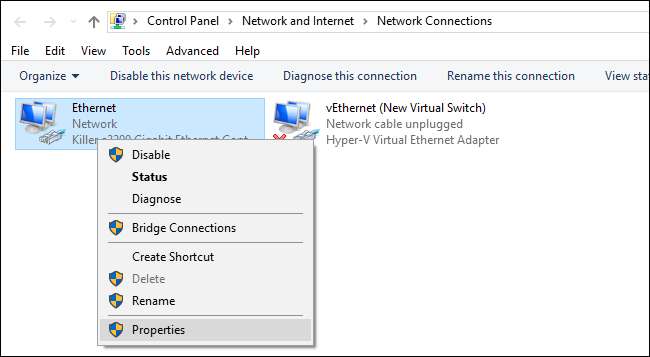
Para isso, abra as “Conexões de rede” via Painel de controle> Rede e Internet> Conexões de rede e clique com o botão direito em cada entrada existente para alterar as configurações desse adaptador de rede.
Para cada adaptador de rede, desmarque “Protocolo da Internet Versão 6”, para proteger contra vazamento de IPv6. Em seguida, selecione “Protocolo da Internet Versão 4” e clique no botão “Propriedades”.
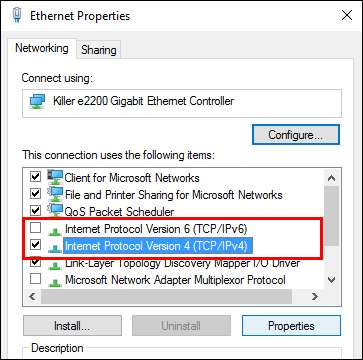
No menu de propriedades, selecione “Usar os seguintes endereços de servidor DNS”.
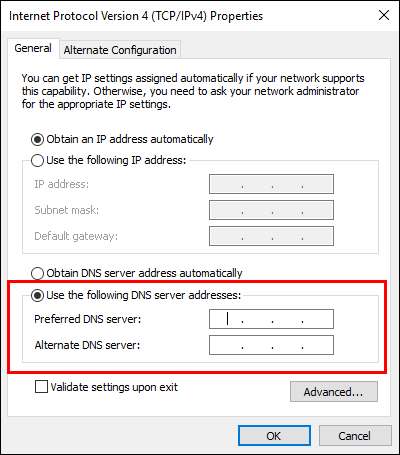
Nas caixas DNS “Preferencial” e “Alternativo”, insira os servidores DNS que deseja usar. O melhor cenário é usar o servidor DNS fornecido especificamente pelo serviço VPN. Se sua VPN não tem servidores DNS para você usar, você pode usar servidores DNS públicos não associados à sua localização geográfica ou ISP, como servidores OpenDNS, 208.67.222.222 e 208.67.220.220.
Repita este processo de especificação dos endereços DNS para cada adaptador em seu computador habilitado para VPN para garantir que o Windows nunca possa recorrer ao endereço DNS errado.
Os usuários do Windows 10 Pro também podem desabilitar todo o recurso Smart Multi-Homed Named Resolution por meio do Editor de Política de Grupo, mas recomendamos também realizar as etapas acima (caso uma atualização futura habilite o recurso novamente, seu computador começará a vazar dados DNS).
Para fazer isso, pressione Windows + R para abrir a caixa de diálogo Executar, digite “gpedit.msc” para iniciar o Editor de Política de Grupo Local e, como visto a seguir, navegue até Modelos Administrativos> Rede> DNS-Cliente. Procure a entrada “Desative a resolução de nome multi-homed inteligente”.
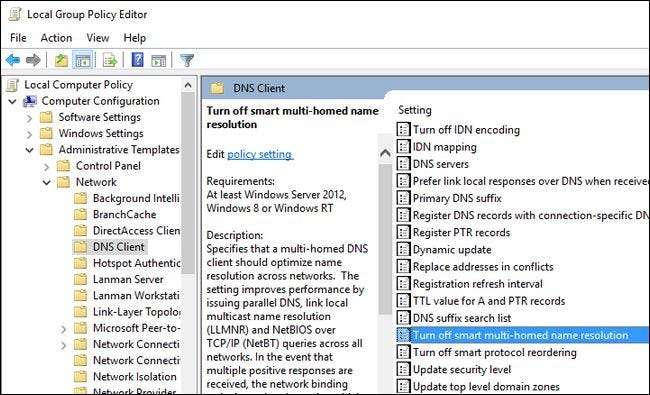
Clique duas vezes na entrada e selecione "Ativar" e, em seguida, pressione o botão "OK" (isso é um pouco contra-intuitivo, mas a configuração é "desligar inteligente ...", portanto, ativá-la ativa a política que desativa a função). Mais uma vez, para dar ênfase, recomendamos a edição manual de todas as suas entradas de DNS para que, mesmo que essa mudança de política falhe ou seja alterada no futuro, você ainda estará protegido.
Então, com todas essas mudanças aprovadas, como está nosso teste de vazamento agora?
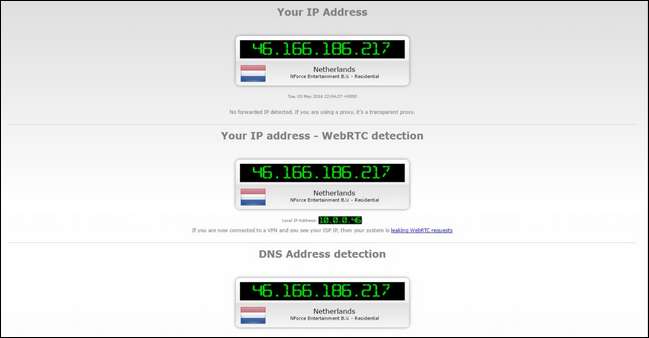
Limpo como um apito - nosso endereço IP, nosso teste de vazamento WebRTC e nosso endereço DNS voltam todos como pertencentes ao nosso nó de saída VPN na Holanda. No que diz respeito ao resto da Internet, somos das Terras Baixas.
Jogar o jogo Private Investigator em sua própria conexão não é exatamente uma maneira emocionante de passar a noite, mas é uma etapa necessária para garantir que sua conexão VPN não seja comprometida e vaze suas informações pessoais. Felizmente, com a ajuda das ferramentas certas e uma boa VPN, o processo é fácil e suas informações de IP e DNS são mantidas em sigilo.







